Índice
Publicidade Online no Browser é um software de adware que compromete as configurações do seu navegador em navegadores populares, tais como Internet Explorer, Google Chrome ou Mozilla Firefox, sem
a permissão do usuário para exibir anúncios (propagandas) e ganhar dinheiro de seus editores.
Publicidade Online no Browser é projetado para modificar as configurações do seu navegador e pode instalar plugins adicionais (barras de ferramentas, extensões ou add-ons) no seu navegador para promover outros links ou produtos. Seqüestradores de navegador como este, podem redirecionar o computador do usuário para sites maliciosos ou podem instalar programas maliciosos a fim de comprometer o computador do usuário a riscos de segurança.

Tecnicamente, Publicidade Online no Browser não é um vírus e é categorizado como um programa malware ("Potentially Unwanted Program (PUP)") que pode conter e instalar programas maliciosos no seu computador, como adware, Trojans ou vírus. Se um computador estiver infectado com " Publicidade Online no Browser " adware, então mais anúncios pop-up, banners e links patrocinados são exibidos na tela do computador da vítima ou dentro do navegador da Internet e, em alguns casos, a velocidade do computador pode ser diminuída devido a programas maliciosos rodando em segundo plano.
Publicidade Online no Browser adware foi provavelmente instalado sem o aviso prévio do usuário, pois é comumente empacotado dentro de outros softwares freeware que são baixados - e instalados - de sites conhecidos da Internet como " download.com (CNET)" , "Softonic.com Por essa razão, você deve sempre prestar atenção nas opções de instalação de qualquer programa que você instalar em seu computador, pois a maioria dos instaladores de software contém software adicional que você nunca quis instalar. Em palavras simples, NÃO INSTALE QUALQUER SOFTWARE IRRELEVANTE que vem com o instalador de software do programa que você deseja instalar. Mais especificamente, quando você instala umprograma no seu computador:
- NÃO PRENSA o " Próximo " muito rápido nas telas de instalação. LEIA MUITO CUIDADO o botão Termos e Acordos antes de clicar em ACEITAR. SELECCIONE SEMPRE: " Personalizado "DECLINE para instalar qualquer software adicional oferecido que você não queira instalar. DESCUBRA qualquer opção que diga que sua página inicial e configurações de pesquisa serão modificadas.
Como se ver livre de " Publicidade Online no Browser " Adware software.
Passo 1. Desinstalar " Publicidade Online no Browser "do seu painel de controle.
1. Para fazer isto, vá para:
- Windows 8/7/Vista: Início > Painel de controle . Windows XP: Início > Configurações > Painel de Controlo
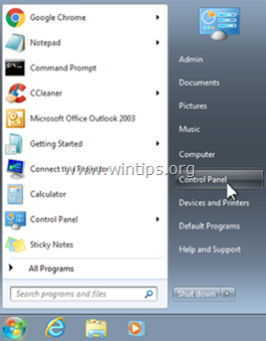
2. Duplo clique para abrir
- Adicionar ou remover programas se você tem o Windows XP Programas e características se você tiver o Windows 8, 7 ou Vista.

3. Quando a lista de programas é exibida no seu ecrã:
3a. Ordene os programas exibidos por data de instalação (Instalado em) e depois encontre e Remover (Desinstalar) qualquer programa desconhecido que tenha sido instalado ultimamente no seu sistema.
3b. Remova qualquer uma destas aplicações maliciosas:
- Publicidade Online no Browser. Snap.do Feeven MediaPlayer Plus Protecção de pesquisa Gerenciador de configurações

Passo 2: Remover Anúncios de Publicidade no Browser Online com "AdwCleaner".
AdwCleaner é uma ferramenta de remoção gratuita que pode remover facilmente software de Adware (software de anúncios), PUPs (Potentially Unwanted Programs), Toolbars, Hijackers, etc.
1. download e salve o utilitário "AdwCleaner" para o seu desktop.

2. fechar todos os programas abertos e Clique duplo para abrir "AdwCleaner" da sua área de trabalho.
3. Depois de aceitar o " Contrato de Licença " pressione o " Digitalização "botão".

4. Quando a varredura estiver concluída, pressione "Limpo "para remover todas as entradas maliciosas indesejadas.
4. Imprensa " OK " em " AdwCleaner - Informações". e imprensa " OK "novamente para reiniciar o seu computador .

5. Quando o seu computador reiniciar, fechar " Informação "AdwCleaner (leia-me) e continue para o próximo passo
Passo 3. remover " Publicidade Online no Browser " entradas do Windows Startup.
1. download e rodar CCleaner.
2. no "CCleaner". janela principal, escolha " Ferramentas "no painel esquerdo.
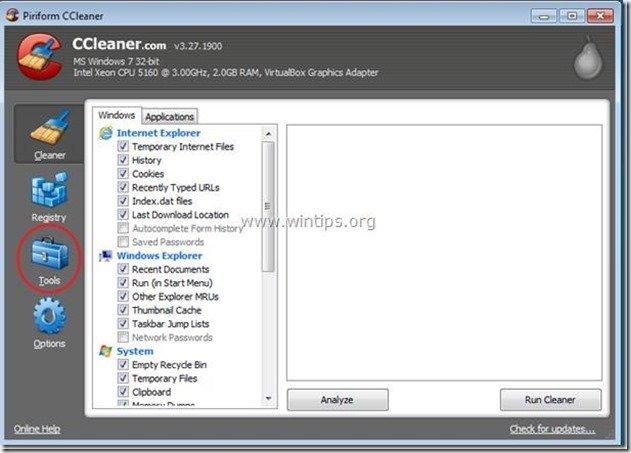
3. Em " Ferramentas " seção, escolha " Arranque ".
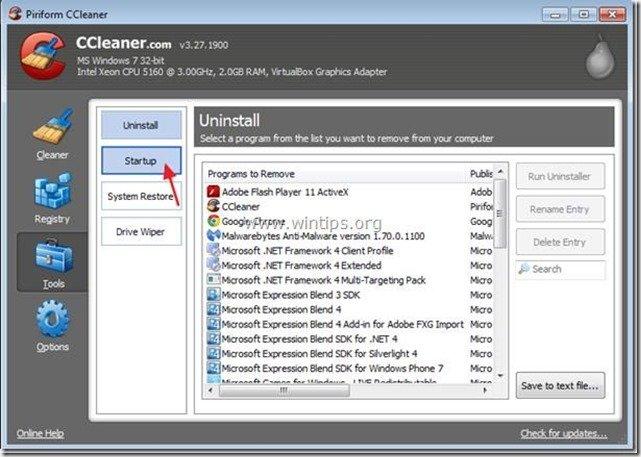
4. Escolha " Windows " tab e depois selecione e excluir as seguintes entradas maliciosas:*
- Publicidade Online no Browser (Infra-estrutura do Browser - SmartBar)

5. Fechar CCleaner.
Passo 4. Remover Publicidade Online no Browser com a Ferramenta de Remoção de Lixo.
1. Descarregar e executar JRT - Ferramenta de remoção de lixo eletrônico.

2. Prima qualquer tecla para começar a digitalizar o seu computador com " JRT - Ferramenta de remoção de lixo eletrônico ”.
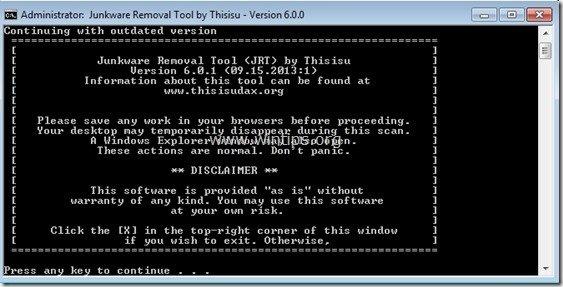
3. Seja paciente até que o JRT faça a varredura e a limpeza do seu sistema.
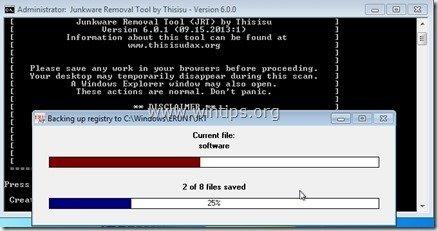
4. Feche o ficheiro de registo JRT e depois reinicialização o seu computador.
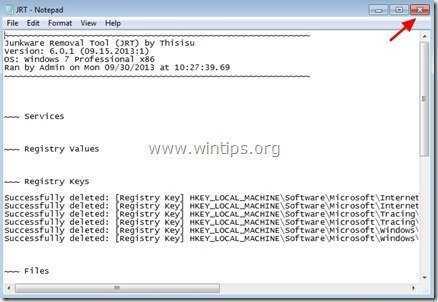
Passo 5 - Redefinir as configurações do navegador de Internet.
Para garantir que " Publicidade Online no Browser " a infecção é completamente removida do seu navegador de Internet, reinicie as configurações padrão do seu navegador de Internet.
Internet Explorer, Google Chrome, Mozilla Firefox
Internet Explorer
Como remover Anúncios por Publicidade Online no Browser do Internet Explorer
1. No menu principal do Internet Explorer, clique em: " Ferramentas "  e escolha " Opções de Internet ".
e escolha " Opções de Internet ".

2. Clique no botão " Avançado "tab.

3. Escolha " Reinicialização ”.

4. Verifique (para ativar) o " Eliminar configurações pessoais " caixa e escolha " Reinicialização ”.

5. Após a ação de reinicialização estar concluída, pressione " Fechar "e depois escolha". OK "para sair das opções do Internet Explorer.

6. Fechar todas as janelas e reinício Internet Explorer.
Google Chrome
Como remover Anúncios de Publicidade no Browser Online do Chrome
1. Abra o Google Chrome e vá para o menu cromado  e escolha " Configurações ".
e escolha " Configurações ".

2. Olhe para o final das opções "Settings" e pressione o botão "Mostrar configurações avançadas "link".

3. Percorra toda a página para baixo e prima a tecla " Redefinir configurações do navegador "botão".

4. Pressione o botão " Reinicialização "... de novo.

5. reiniciar Google Chrome.
Mozilla Firefox
Como remover Anúncios de Publicidade Online do Firefox.
1. Do menu Firefox, vá para " Ajuda ” > “ Informações sobre a solução de problemas ”.

2. Em " Informações sobre a solução de problemas " janela, pressione " Reiniciar o Firefox " botão para repor o Firefox ao seu estado padrão .

3. Imprensa " Reiniciar o Firefox". outra vez.

4. Após o trabalho de reinicialização estar concluído, o Firefox reinicia.
Passo 6. Remover Publicidade Online no Browser com MalwareBytes Anti-Malware Free .
Descarregar e instalar Um dos mais confiáveis programas anti malware GRÁTIS hoje em dia para limpar seu computador das ameaças maliciosas remanescentes. Se você quiser ficar constantemente protegido contra ameaças malware, existentes e futuras, recomendamos que você instale o Malwarebytes Anti-Malware Premium:
Proteção MalwarebytesTM
Remove Spyware, Adware & Malware.
Comece já o seu download gratuito!
Download rápido e instruções de instalação:
- Depois de clicar no link acima, pressione no botão " Iniciar o meu teste gratuito de 14 "opção para iniciar o seu download.

- Para instalar o versão GRATUITA deste incrível produto, desmarque o " Habilite o teste gratuito de Malwarebytes Anti-Malware Premium "opção na última tela de instalação.

Digitalize e limpe o seu computador com Malwarebytes Anti-Malware.
1. Corra". Malwarebytes Anti-Malware". e permitir que o programa se atualize para sua última versão e base de dados maliciosa, se necessário.

2. Quando o processo de atualização estiver concluído, pressione o botão " Digitalizar agora " para começar a procurar malware e programas indesejados no seu sistema.

3. Agora espere até que o Malwarebytes Anti-Malware termine de procurar malware no seu computador.

4. Quando a varredura estiver concluída, primeiro pressione o botão " Quarantena Todos " para remover todas as ameaças e depois clique em " Aplicar Ações ”.

5. Espere até que o Malwarebytes Anti-Malware remova todas as infecções do seu sistema e depois reinicie o seu computador (se necessário do programa) para remover completamente todas as ameaças activas.

6. Após o reinício do sistema, Execute novamente o Anti-Malware de Malwarebytes para verificar que nenhuma outra ameaça permanece no seu sistema.
Aconselhamento: Para garantir que o seu computador esteja limpo e seguro, realizar uma varredura completa do Malwarebytes Anti-Malware no Windows " Modo de segurança ". Instruções detalhadas sobre como fazer isso você pode encontrar aqui.
Passo 7. Reinicie seu computador e execute uma verificação completa com o seu programa antivírus original.

Andy Davis
O blog de um administrador de sistema sobre o Windows






